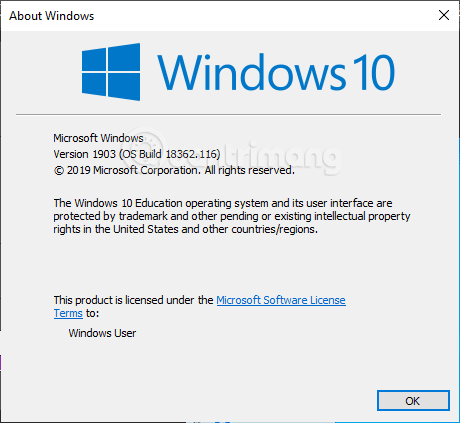Windows 10 máj 2019 sa dodáva s predvolenou vietnamskou klávesnicou Telex, ktorá pomáha písať vietnamčinu v systéme Windows bez potreby inštalácie ďalšieho softvéru tretej strany. Nie všetci používatelia však majú tento telexový vstup povolený. Ak ste v systéme Windows 10 (1903) nenašli perkusie Telex, aktivujte ich podľa pokynov nižšie.
Ak chcete povoliť tento vietnamský nástroj na bicie nástroje, musíte aktualizovať na Windows 10 1903 .

Krok 1: Kliknite na ENG alebo VIE v pravom dolnom rohu:

Krok 2: Vyberte Vietnamese Telex, ak ešte nie, vyberte Jazykové preferencie , ako je znázornené na obrázku:

Krok 3: Kliknite raz na Vietnamese , potom kliknite na Možnosti , ktoré sa zobrazia. Ak pre tento krok stále nemáte vietnamčinu, vyberte možnosť Pridať preferovaný jazyk , potom pridajte vietnamčinu do počítača a zopakujte krok 3.

Krok 4: V časti Klávesnice vyberte Pridať klávesnicu , ako je uvedené nižšie:

Krok 5: V zobrazenom zozname vyberte Vietnamese Telex :

Po výbere metódy telexových perkusií bude táto metóda uvedená pod klávesnicou nasledovne:

Krok 7: Ak chcete zadať vietnamčinu pomocou klávesnice telexu, kliknite na položku ENG alebo VIE v pravom dolnom rohu ako v kroku 1, vyberte položku Vietnamese Telex .

Takže ste povolili písanie v telexe, skúsme písať.
Po asi 1 rannej skúsenosti som zistil, že tento perkusný nástroj je v poriadku, najmä pri úprave textu v prehliadači Chrome, chatovaní na Facebooku, Viberi. Niekedy však strácam slová pri písaní v aplikáciách ako Photoshop alebo Camtasia, vyžaduje si to zadať slovo do malého políčka v ľavom hornom rohu a následne vyplniť zadané políčko. Je to obzvlášť nepríjemné, keď používam skratku nástroja (iba 1 písmeno) vo Photoshope, napríklad písmeno v, neprepne sa na nástroj, ktorý potrebujem, ale namiesto toho vstúpi do poľa v ľavom hornom rohu. Ak ste zvyknutí používať klávesové skratky, toto sa vám vôbec nebude páčiť.
Aktualizujte niektoré nevýhody vietnamských telexových perkusií v systéme Windows 10:
- Verzia z roku 1903 sa dodáva s 2 klávesnicami: 1 je vietnamská klávesnica a 2 je vietnamský telex. Ak náhodou prepnete na vietnamskú klávesnicu, číselný riadok nad slovom sa už nebude dať normálne napísať, preskočí sa na písmená ako ă, â, d a diakritické znamienka. Postupoval som podľa krokov 1 až 4 vyššie, potom som odstránil klávesnicu Telex, znova ju pridal a opäť fungovala normálne.
- Keď urobíte chybu, nemôžete ju upraviť, musíte ju vymazať a prepísať.
- Niekedy sa slová strácajú, často sa stretávam so slovom „mà“ s chýbajúcim písmenom „m“.
- Nepodporuje VNI (samozrejme), ak prepnete na vietnamskú klávesnicu, písanie je veľmi mätúce, nerozumiem akým spôsobom písania, takže ak musíte použiť iný spôsob písania ako Telex, musíte si nainštalovať Unikey.
Použili ste vietnamskú klávesnicu Telex v systéme Windows 10? Narazili ste na nejaké problémy? Podeľte sa s nami v komentároch pod týmto článkom.